Obrázok disku je špeciálny súbor, ktorý je určený na následné napaľovanie na disky CD alebo DVD. V systéme existujú špeciálne programy, ktoré umožňujú pripojenie virtuálnych jednotiek.
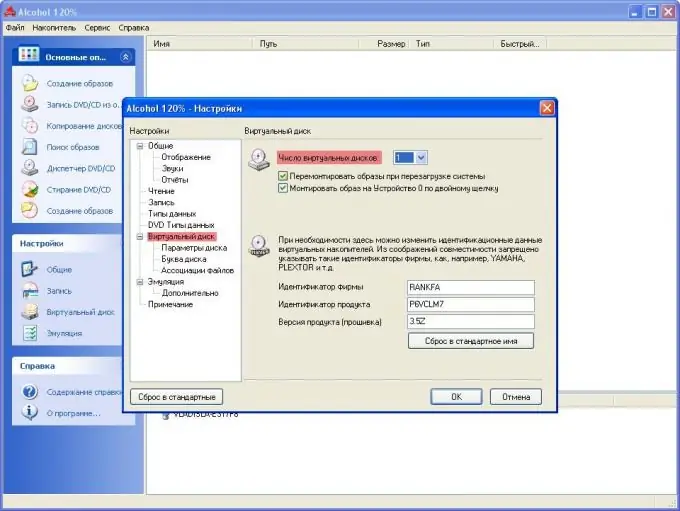
Nevyhnutné
- - počítač;
- - nástroje Deamon;
- - Alkohol 120%.
Inštrukcie
Krok 1
Stiahnite si Alkohol 120% a extrahujte súbor z obrazu disku. Počkajte, kým sa sťahovanie nedokončí, nainštalujte ho do počítača. Nakonfigurujte program na prácu s jednotkami.
Krok 2
Spustite program z hlavnej ponuky alebo pomocou skratky na pracovnej ploche. Prejdite do ponuky „Služba“, v zozname vyberte položku „Nastavenia“, v okne, ktoré sa otvorí, prejdite na kartu „Virtuálny disk“, nastavte požadovaný počet virtuálnych diskov. Môžete vytvoriť maximálne 31 diskov, ale odporúča sa nastaviť počet diskov, ktoré je potrebné súčasne pripojiť.
Krok 3
Ak chcete vytiahnuť súbor z obrázka, vyberte číslo „1“a prejdite na kartu „Priradenia súborov“. Skontrolujte všetky formáty okrem formátu *.rar. Uložte nastavenia, kliknite na tlačidlo „OK“a počkajte, kým sa nastavenia prejavia.
Krok 4
Pokračujte vytvorením virtuálneho disku a začnite extrahovať súbor z obrázka. Prejdite do hlavnej ponuky programu, zvoľte "Súbor", príkaz "Otvoriť", zadajte cestu k obrazu disku. Ďalej sa obrazový súbor pridá do programu. Kliknite na ňu pravým tlačidlom myši, vyberte možnosť „Pripojiť k zariadeniu“, vyberte virtuálnu jednotku. Ďalej prejdite do okna „Tento počítač“, otvorte pripojený disk, nájdite požadovaný súbor a skopírujte ho do priečinka na pevnom disku. Súbor bol extrahovaný z obrázka.
Krok 5
Pripojte obrázok v aplikácii Deamon Tools, aby ste dostali súbor z obrázka. Ak to chcete urobiť, stiahnite si program a nainštalujte ho do svojho počítača. Ďalej kliknite pravým tlačidlom myši na zástupcu programu v zásobníku, vyberte príkaz „Virtuálna jednotka“, vytvorte jednu jednotku.
Krok 6
Potom znova kliknite pravým tlačidlom myši na ikonu programu, vyberte vytvorenú jednotku a kliknite na tlačidlo „Pripojiť obrázok“. V okne, ktoré sa zobrazí, vyberte obrazový súbor z počítača, z ktorého chcete súbor extrahovať. Kliknite na „Otvoriť“. Obrázok sa pripojí. Ďalej otvorte "Tento počítač", vyberte jednotku, vyhľadajte na nej požadovaný súbor a skopírujte ho na pevný disk.






